Page 1
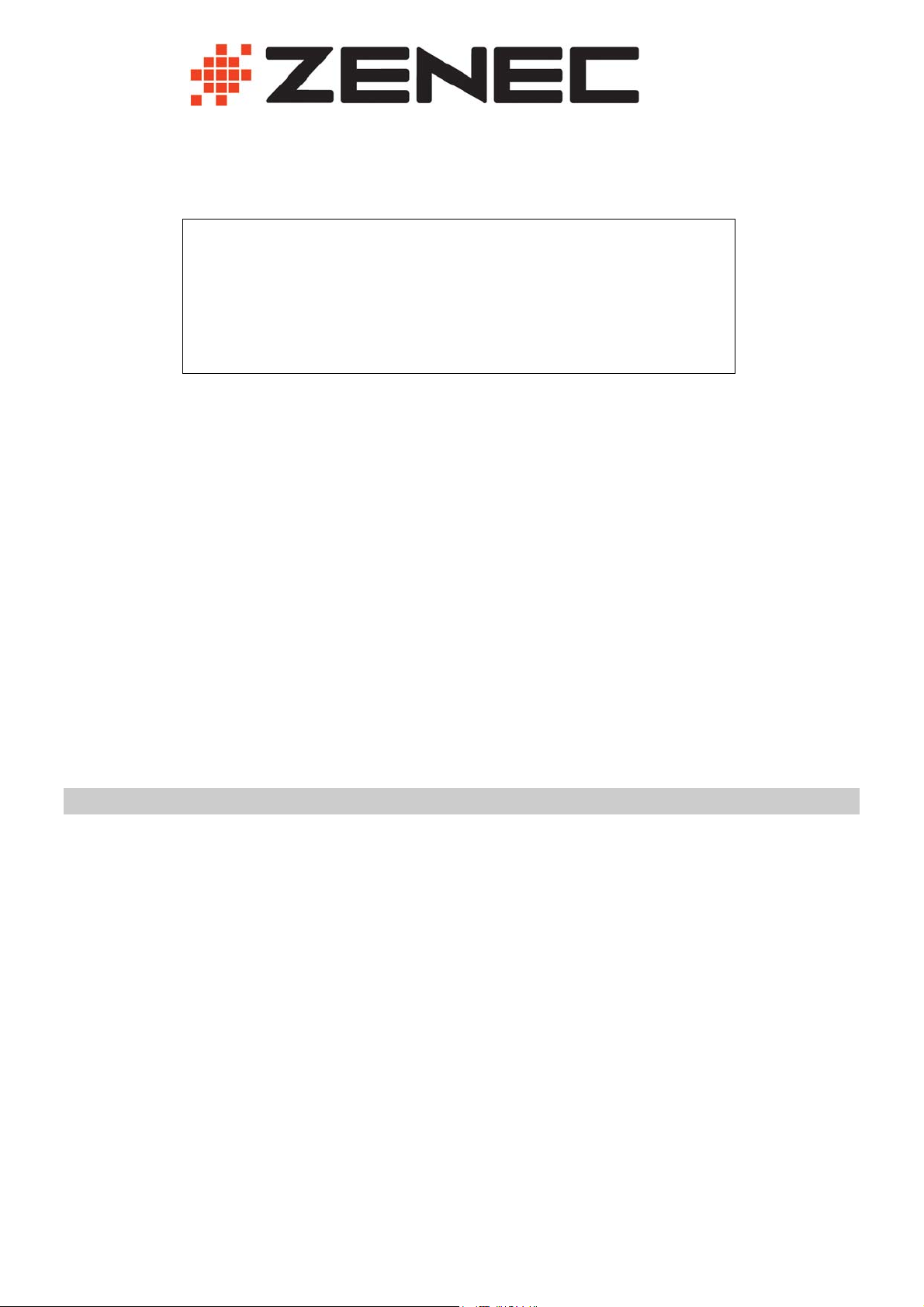
ZE-MC520
Merci d'avoir acheté cette station multimédia ZENEC
Afin de vous permettre de vous familiariser avec votre station
multimédia nous vous avons traduits le manuel d’installation et
d’utilisation.
Nous avons repéré les pages sur la base du manuel en anglais.
Merci de lire ces pages en vous reportant au manuel fourni dans la
boite de votre station multimédia.
Page 68
Merci d'avoir acheté ce produit ZENEC !
En achetant ce ZE-MC520, vous avez choisi un produit techniquement évolué qui aura une longue
durée de vie grâce à l'utilisation de matériaux et d'éléments de valeur.
Ce ZE-MC520 de Zenec est un récepteur DVD double DIN avec un écran motorisé 6.95''/16:9. De
par l'équipement et les nombreuses possibilités de connexion, il est préférable d'installer l'appareil
comme unité centrale d'une installation A/V.
En plus de l'interface IPod intégrée qui permet la connexion directe d'un iPod, le ZE-MC520 propose
la possibilité de connecter directement le ZE-DVBT25 (DVB-T Tuner TNT) et le ZE-NA100
(navigation) et d'être piloté par l'écran tactile.
Une grande attention a été donnée à la maniabilité et à la facilité d'utilisation de l'appareil mais en
raison de la complexité de l'appareil, les diff érentes étapes d'ut ilisation seron t décrites à l'aid e de ce
manuel. Vous pourrez ainsi utiliser tout le potentiel de ce produit. Tout d'abord, parcourez les
conditions de garantie pour pouvoir faire appel au service client en cas de défaut. Si vous avez
d'autres questions, adressez-vous à votre fournisseur Zenec.
Page 71
1 - CONSIGNES DE SECURITE
1. L'appareil est prévu pour être alimenté avec du courant +12V (DC)
2. N'utilisez l'appareil que dans les conditions d'utilisation décrites. Toute autre utilisation ne
sera pas couverte par la garantie.
3. Ne pas démonter ou modifier l'appareil. Cela pourrait endommager l'appareil et stopper la
garantie. N'essayez pas de réparer l'appareil, faites appel à un fournisseur agréé.
4. Utilisez seulement les accessoires fournis pour installer et actionner l'appareil. Tout autre
accessoire pourrait causer des dommages. Dans votre intérêt, fixez solidement l'appareil en
utilisant les accessoires de montage fournis. Les appareils mal mont és représentent un gros
risque pour les occupants du véhicule en cas d'accident.
5. Protégez l'appareil de l'eau et de tout liquide qui pourrait s'infiltrer dans l'appareil. Cela
pourrait provoquer un court-circuit avec risque d'incendie.
6. Avant d'utiliser la garantie pour échanger un produit défectueux, vérifiez avant tout la cause
du court-circuit. Respectez particulièrement les indications électriques des câbles ! Si le
court-circuit n'est pas dû à une erreur de tension électrique, vous devez échanger le produit
défectueux contre un nouvel exemplaire de même valeur. Si le court-circuit est toujours
présent, adressez-vous à votre fournisseur ZENEC.
7. Assurez-vous que la batterie du véhicule n'est pas déchargée. Comme l'appareil consomme
et que la batterie n'est chargée que quand le moteur fonctionne, il peut arriver que la
batterie se décharge et que le véhicule ne démarre plus.
Page 2
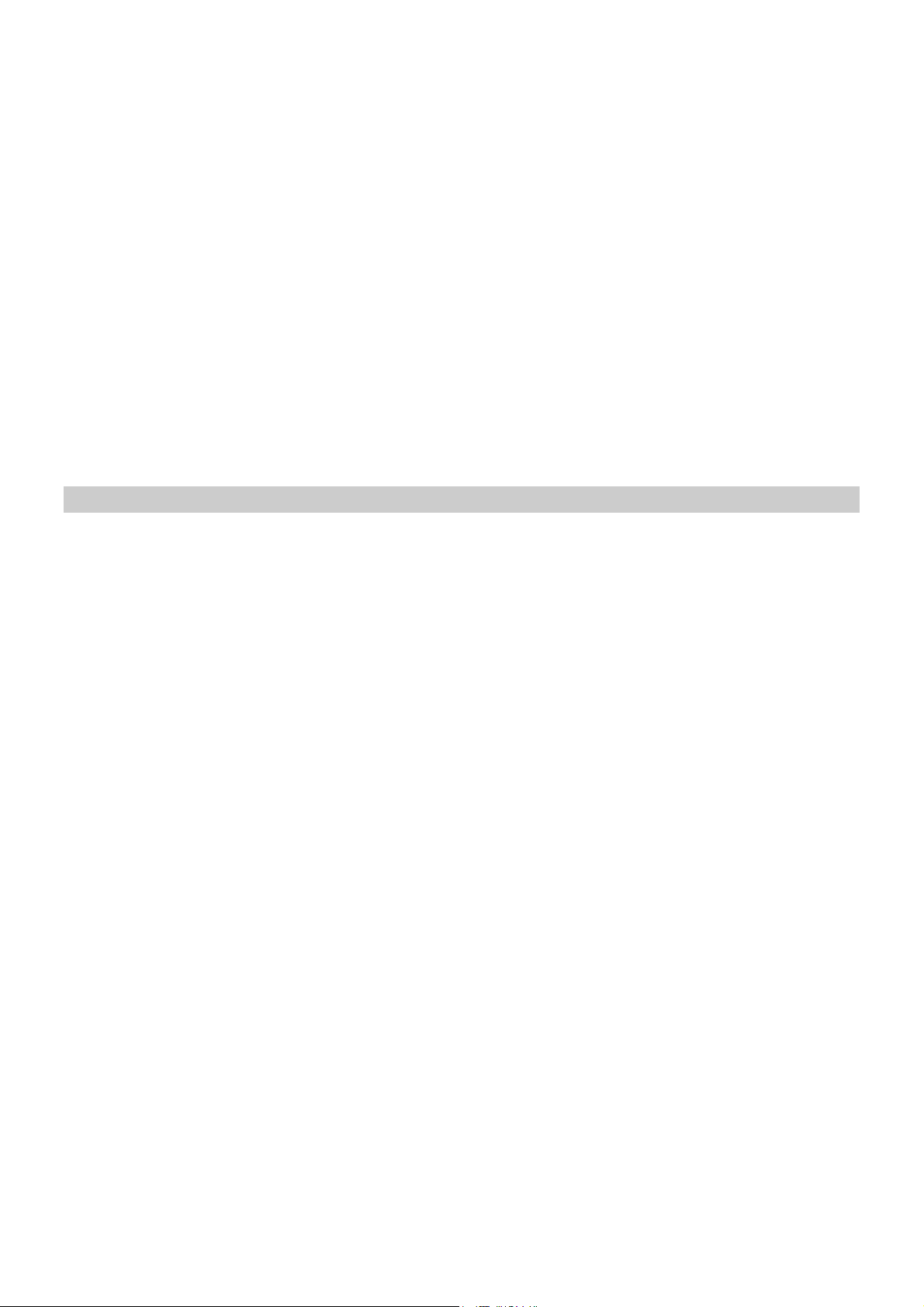
8. A l'installation, assurez-vous que l'appareil ne soit pas fixé directement à la lumi ère du soleil
ou près d'une source de chaleur (ventilateurs). La température ambiante doit être comprise
entre 0° et 45°. Si la température est plus élevée, il est recommandé de faire baisser la
température intérieure avant d'allumer l'appareil.
9. En raison des dispositions de circulation valides dans les différents pays de l'UE, l'écran
monté vers le conducteur ne doit pas être mis en marche pendant la conduite car il distrait le
conducteur. Vérifiez les règles en vigueur dans votre pays, sinon aucun recours à l'assurance
ne pourra être fait.
10. Le mécanisme de l'écran est complètement automatique. N'essayez jamais d'actionner
l'écran manuellement, cela pourrait causer des dommages permanents.
11. Ne donnez pas d'impacts violents à l'écran, il pourrait en résulter des dommages mécaniques
ou électroniques.
12. Comme la poussière s'accumule avec le temps sur l'écran, vous devez de temps en temps le
nettoyer avec un chiffon doux. N'utilisez jamais de produit de nettoyage, d'alcool, de solvant
ou autre, cela peut endommager l'écran et donc l'appareil.
13. Si des problèmes surviennent à l'utilisation de l'appareil, nous vous conseillons de lire
attentivement le chapitre "Recherche des problèmes" pour vous assurez qu' il ne s'agit pas de
simple erreur de manipulation.
14. Si vous avez des questions ou des problèmes à l'installation, adressez-vous à votre
revendeur Zenec.
Page 72 - 73
CONTROLE & BOUTONS
1. Bouton POWER et curseur de volume
Appuyez sur POWER pour allumer l’appareil.
Maintenez appuyé pour éteindre l’appareil.
Appuyer pour couper le son (mute) ou pour réactiver le son.
2. Touche RESET
Appuyez sur RESET pour revenir à la configuration d’usine de l’appareil.
3. Touche VOLUME -
Appuyez sur la touche pour diminuer le volume sonore.
4. Touche VOLUME +
Appuyez sur la touche pour augmenter le volume sonore.
5. Microphone (Bluetooth)
6. Touche MENU
Appuyez sur MENU pour accéder au menu principal
7. Touche NAVI
Appuyez sur NAVI pour accéder directement à la navigation
8. Recepteur IR (télécommande)
9. Touche ANGLE/ADJUST
Appuyez sur cette touche pour ouvrir le panneau
Maintenez appuyé pour changer l’inclinaison de l’écran (de 35 à 90 °)
10. Ecran TFT
11. Présence disque
Eclairage blance s’il n’y a pas de disque dans le lecteur , sinon rouge.
12. Touche EJECT
Appuyer sur la touche pour éjecter le disque.
13. Chargeur du disque
Page 3
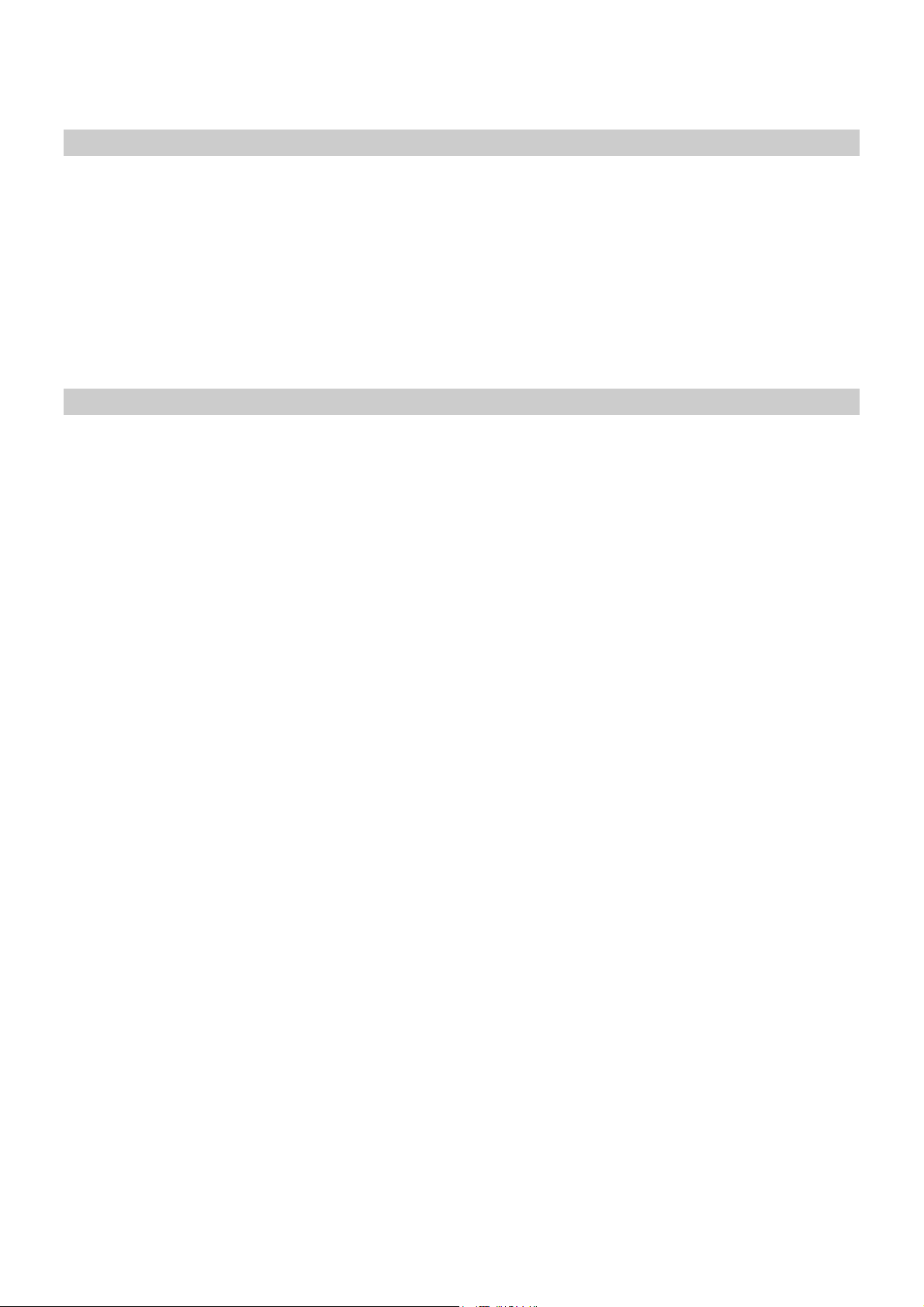
14. Lecteur de carte SD
Page 74
ZONES CLE DE L’ECRAN TACTILE
L’écran de l’appareil est divisé en différentes zones pour faciliter l’utilisation de l’écran tactile.
Zone A : Cliquez sur A pour afficher le menu principal
Zone B : Cliquez sur B pour afficher les informations de lecture d’un DVD
Zone C : Cliquez sur C pour se rendre au chapitre précédent d’un DVD
Zone D : Cliquez sur D pour se rendre au chapitre suivant d’un DVD
Zone E : Cliquez sur E pour regarder les différentes options de lecture
Zone F : Cliquez sur F pour afficher la fonction de recherche.
Page 75 - 76 – 77 – 78 – 79
LES TELECOMMANDES
TELECOMMANDE POUR L’AVANT
1. Touche POWER
Appuyez sur cette touche pour allumer ou éteindre l'appareil.
2. Touche OPEN
Appuyez sur cette touche pour ouvrir ou fermer l'écran.
3. Touche MUTE
Appuyez sur cette touche pour mettre le son en mute.
Appuyez de nouveau pour reprendre la lecture du son.
4. Touche SRC
Appuyez sur cette touche pour choisir une source de lecture.
5. Touches numériques
Appuyez sur les touches numériques pour choisir directement une piste, un chapitre ou une
station de radio enregistrée.
6. Touche Vol+
Appuyez sur cette touche pour augmenter le volume.
7. Touche Vol –
Appuyez sur cette touche pour diminuer le volume.
8. Touche INFORMATION
Appuyez sur cette touche pour afficher les informations de lecture.
9. Touche -/---
Appuyez sur cette touche pour appeler la fonction de recherche GOTO pour VCD/DVD.
10. Touche STOP / BAND
Appuyez sur cette touche pour arrêter la lecture d'un CD/DVD.
Appuyez sur cette touche pour choisir le mode tuner AM ou FM.
11. Touche SELECT
Appuyez sur cette touche pour appeler le menu de configuration audio.
12. Touche ESC
Appuyez sur cette touche pour fermer un menu ouvert.
13. Touche MENU
Appuyez sur cette touche pour afficher le menu principal de l'appareil.
Page 4
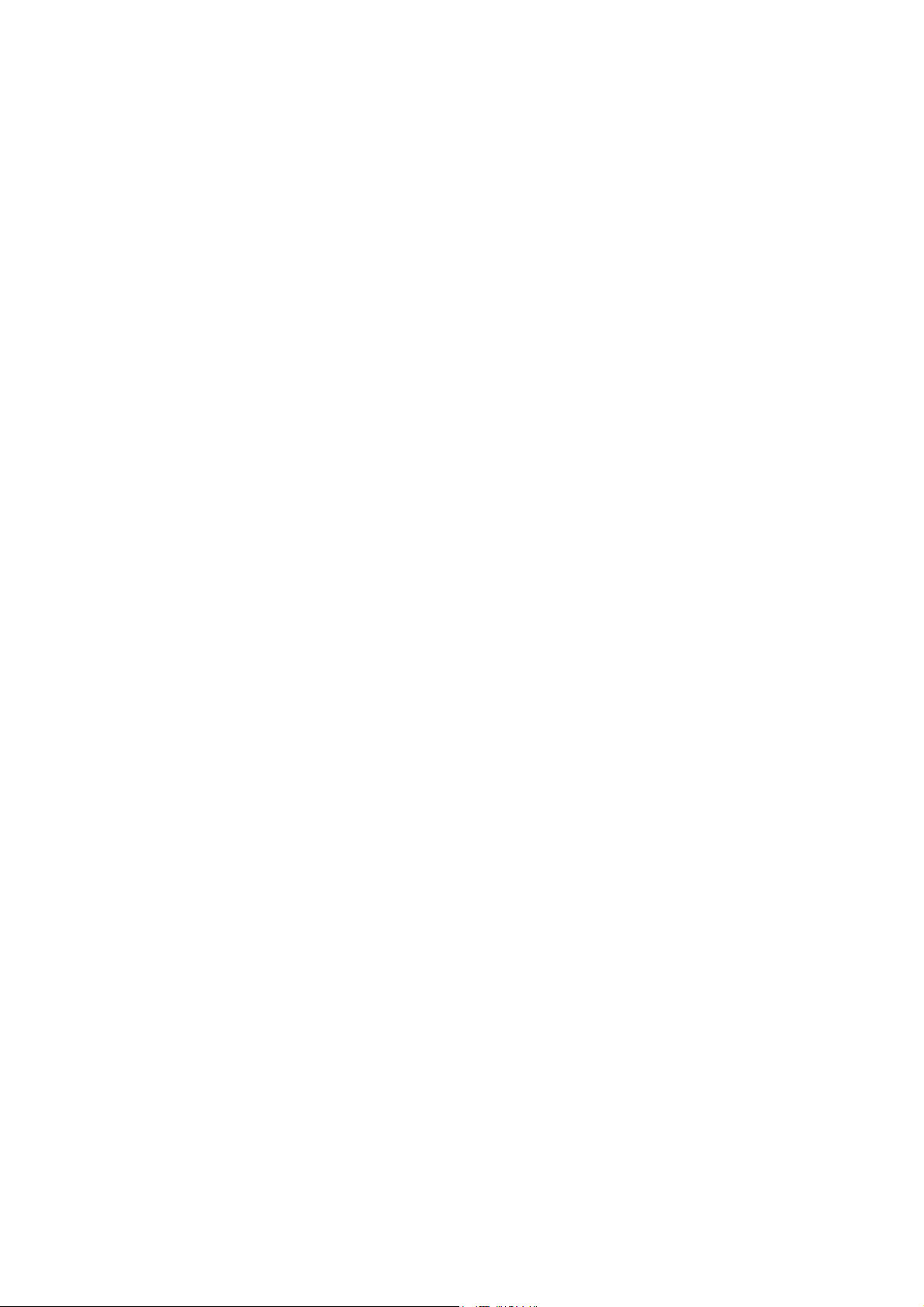
14. Touche PICTURE
Appuyez sur cette touche pour configurer les paramètres de l'affichage de l'écran.
15. Touche REPEAT A-B
Appuyez sur cette touche pour répéter la lecture d'un espace défini (A->B)
16. Touche OK
Appuyez sur cette touche pour démarrer la lecture d'un CD/DVD, pour mettre en pause ou
pour valider un choix dans un menu.
17. Flèches
Appuyez sur les flèches pour déplacer le curseur.
18. Touche TITLE
Appuyez sur cette touche pour afficher le menu titre d'un DVD.
19. Touche ROOT
Appuyez sur cette touche pour afficher le menu principal d'un DVD.
Appuyez sur cette touche pour afficher le menu PCB pendant la lecture d'un VCD.
20. Touche REPEAT
Appuyez sur cette touche pour répéter la lecture du chapitre ou de la piste actuellement jouée.
21. Touche PREVIOUS
Appuyez sur PREVIOUS pour aller au chapitre ou à la piste précédent(e) d'un disque
Appuyez sur PREVIOUS pour sélectionner la radio précédente d'une bande de fréquence.
22. Touche NEXT
Appuyez sur NEXT pour aller au chapitre ou à la piste suivant(e) d'un disque
Appuyez sur NEXT pour sélectionner la radio suivante d'une bande de fréquence.
23. Touche FAST-REVERSE
Appuyez sur cette touche pour démarrer le retour en arrière rapide
24. Touche FAST-FORWARD
Appuyez sur cette touche pour démarrer l'avance rapide
25. Touche AUDIO
Appuyez sur cette touche pour défiler entre les différentes pistes audio d'un DVD. Considérez
que le DVD doit être compatible avec le format proposé par l'appareil.
26. Touche SLOWER-PLAY
Appuyez sur cette touche pour lire au ralenti.
27. Touche ANGLE
Appuyez sur cette touche pour lire une scène depuis différentes positions de la caméra.
Dépend du DVD.
28. Touche SUBTITLE
Appuyez sur cette touche pour faire défiler les différentes langues des sous-titres. Dépend du
DVD.
TELECOMMANDE ARRIERE
1. R-SRC-Taste
Sélection de la source
2. BOUTONS NUMERIQUES
Accès direct à un chapitre ou piste
3. MUTE
Coupe – remet le son
4. -/--
Recherche d’une position en mode VCD/DVD
5. TITLE
Page 5
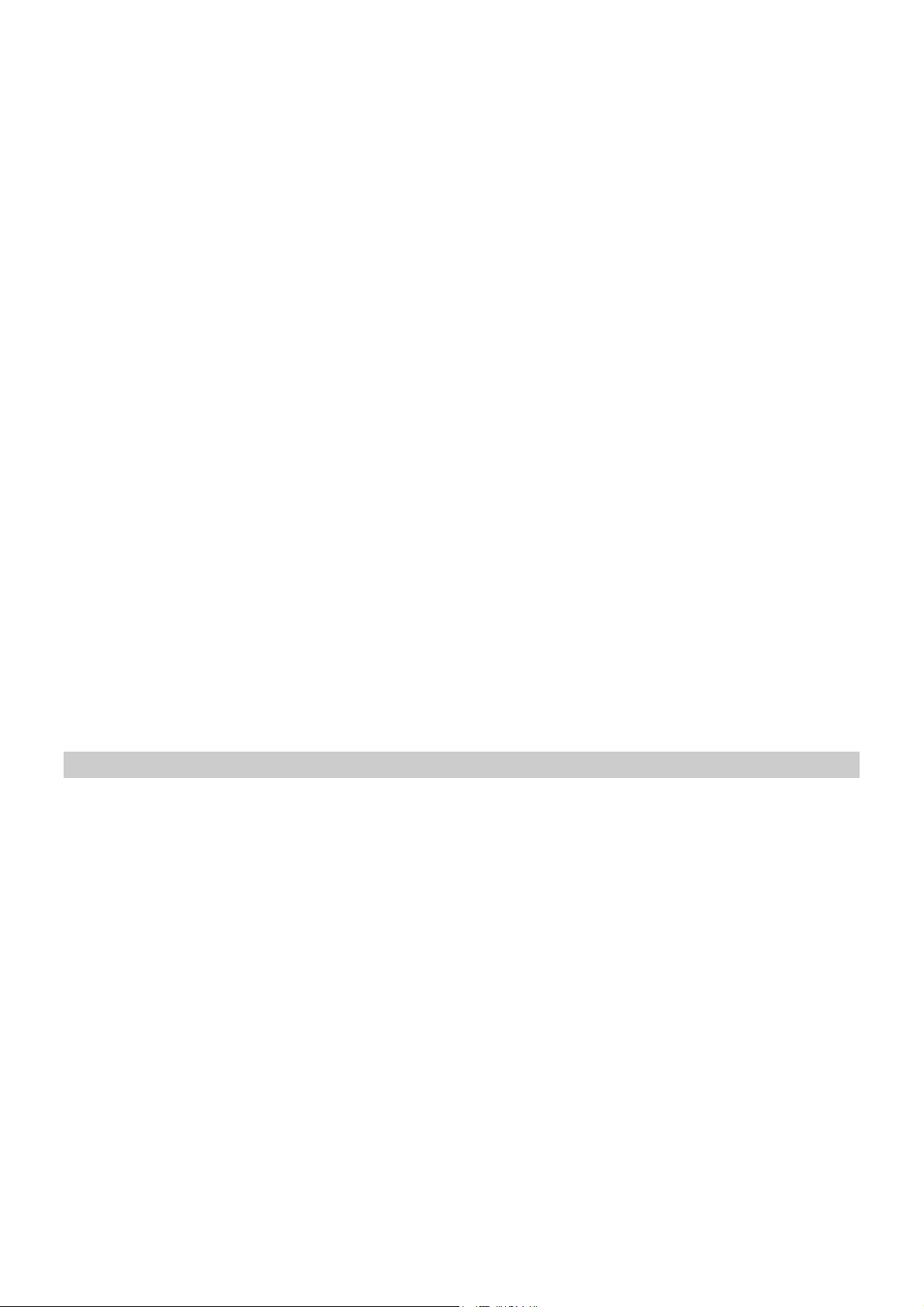
Accéder au menu titre de la source
6. ROOT-Taste
Accès au menu principal
7. OK
Démarre ou suspend la lecture
8. BOUTONS DE DIRECTION
Pour sélectionner un réglage
9. PREVIOUS
Sélectionne le chapitre précédent en lecture. En mode radio la station précédente
10. NEXT
Sélectionne le chapitre suivant en lecture. En mode radio la station suiv ante
11. STOP
Arrête la lecture
12. PLAY-PAUSE
Lecture/pause
13. ZOOM-Taste
Zoom avant ou arrière sur l’image
14. FAST REVERSE
Retour rapide en lecture
15. FAST FORWARD
Avance rapide en lecture
16. SLOWER PLAY
Lecture en mode ralenti
17. REPEAT
Répète le lecture du morceau ou chapitre
18. AUDIO
Change la langue
19. SUBTITLE
Sélection de la langue pour les sous-titres
20. ANGLE
Si possible, change l’angle de vue
21. REPEAT A-B
Mode continu d’un point A à un point B
Page 80 – 81 - 82
UTILISATION DE L'ECRAN TACTILE
Ouvrir et fermer l'écran
Appuyez sur la touche OPEN de l'appareil ou de la télécommande pour allumer ou étein d re l'écran.
Ouverture automatique de l'écran
Si vous avez activé la fonction "TFT Auto Open", l'écran s’ouvre dès que l'appareil est mis en route.
Sinon, l'écran ne s'allume pas automatiquement, il faut alors appuyer sur la touche Open de
l'appareil ou de la télécommande.
Plus d'infos dans le chapitre "utilisation générale".
Paramétrage de l'angle d'inclinaison
Pour garantir un point de vue optimal, l'angle d'inclinaison de l'écran peut être changé
progressivement (sans à-coups).
Appuyez sur une des touches (flèche vers le haut) (flèche vers le bas) de l'appareil pour modifier
l'angle. Garder appuyé pour modifier l'angle en permanence.
Caméra arrière
En marche arrière - si vous avez connecté une caméra de recul – le ZE-MC172 basculera
automatiquement sur l’entrée spécifique caméra de recul.
REGLAGE DE L’IMAGE
Le tableau suivant montre les formats vidéo pour les différentes sources.
Page 6
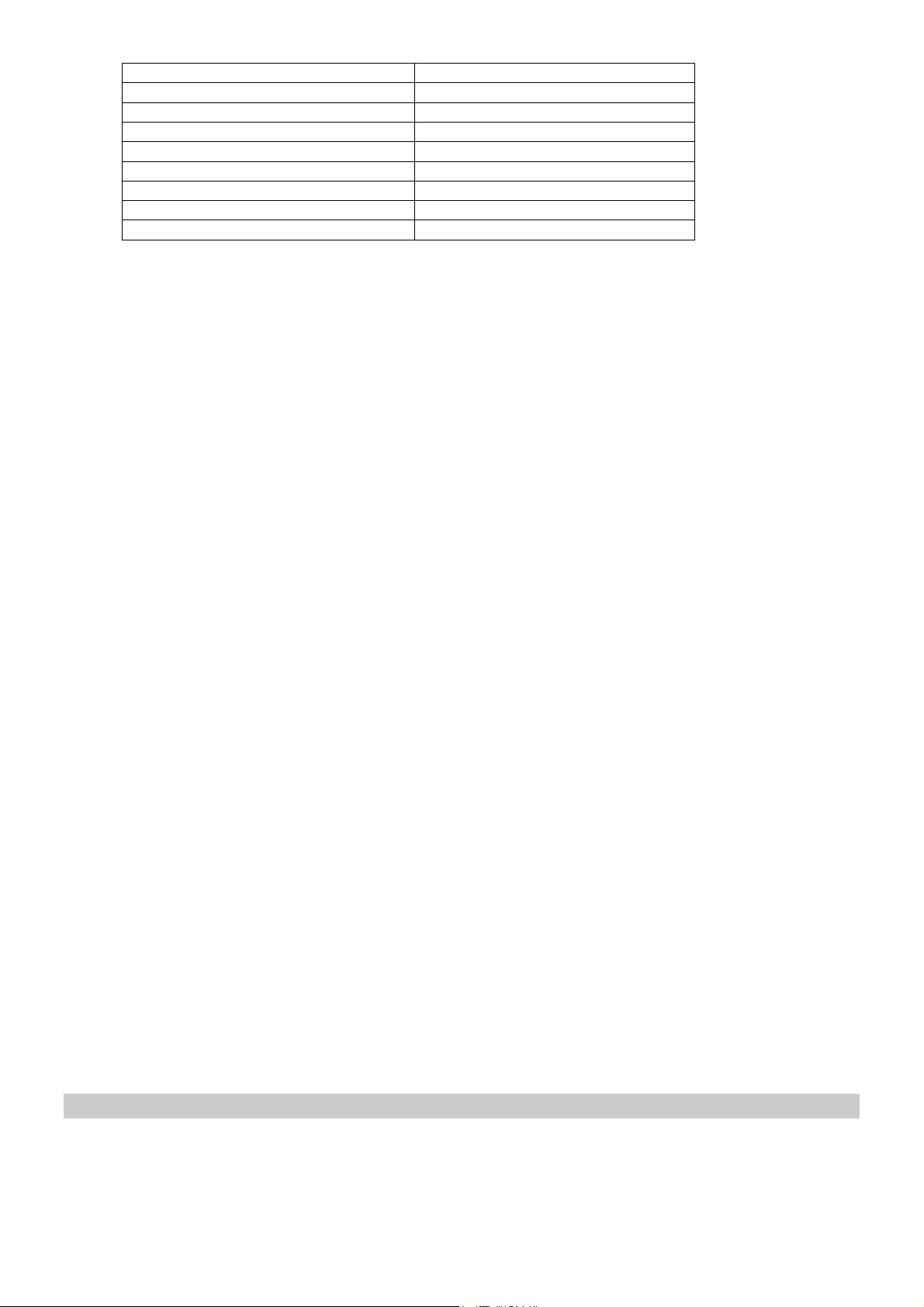
Source de lecture Format vidéo
Tuner FM/AM RGB
DVD RGB
DVB-T RGB
NAVI RGB
AUX IN CVBS
CAMERA CVBS
IPod (video) CVBS
Carte SD RGB
PARAMETRES AJUSTABLES
En mode DVD, iPOD et TUNER, le seul paramètre sur lequel vous pouvez uniquement configurer la
luminosité de l'image.
En mode AUX ou CAMERA, vous pouvez configurer la qual ité de l' im age, les couleurs, le contraste de
l'écran.
PROCEDURE DE REGLAGES
1. Entrée dans le mode de réglage
Appuyez sur le bouton PIC de la télécommande ou pressez et maintenez le bouton INFO sur la
façade.
2. Sélection du paramètre à régler
Monter ou descendez avec les flèches de la télécommande ou tournez le bouton de volume sur
la station.
3. Réglage du paramètre
Appuyez sur les flèches latérales de la télécommande ou pressez et maintenez le bouton
ANGLE sur la station pour mémoriser le réglage.
4. Sortie du mode de réglage de la qualité d’image
Appuyez sur PIC de la télécommande ou pressez et maintenez INFO sur la station.
FREIN A MAIN ET VIDEO
Quand vous branchez le câble "PRK SW", vous ne pouvez utiliser les fonctions de lecture que si
l'auto est immobile, c'est-à-dire que le frein à main est serré. Si le câble n'est pas branché, il n'est
pas possible d'utiliser la fonction vidéo de l'appareil.
L'affichage de la source de lecture "Camera" est indépendant de la position du frein à main.
Quand vous branchez le câble "PRK SW" et que le frein à main est desserré, un avertissement
apparaît sur l'écran de l'appareil. Les moniteurs externes et les sorties vidéo à l'arrière ne sont pas
concernés et fonctionnent indépendamment du frein à main.
MECANISME DE L’ECRAN
Quand un obstacle empêche le fonctionnement de l'écran, le processus est interrompu
automatiquement pour protéger l'écran de dommages.
Appuyez de nouveau sur OPEN ou débrancher l'appareil pour reprendre le processus.
Page 83 – 84 – 85
OPERATION DE BASE
MARCHE/ARRET
Appuyez sur POWER pour mettre en marche l'appareil. De plus, vous pouvez utiliser aussi la touche
OPEN pour l'allumer.
Maintenir appuyé la touche POWER pour éteindre l'appareil. L'écran s'éteint alors automatiquement.
Page 7
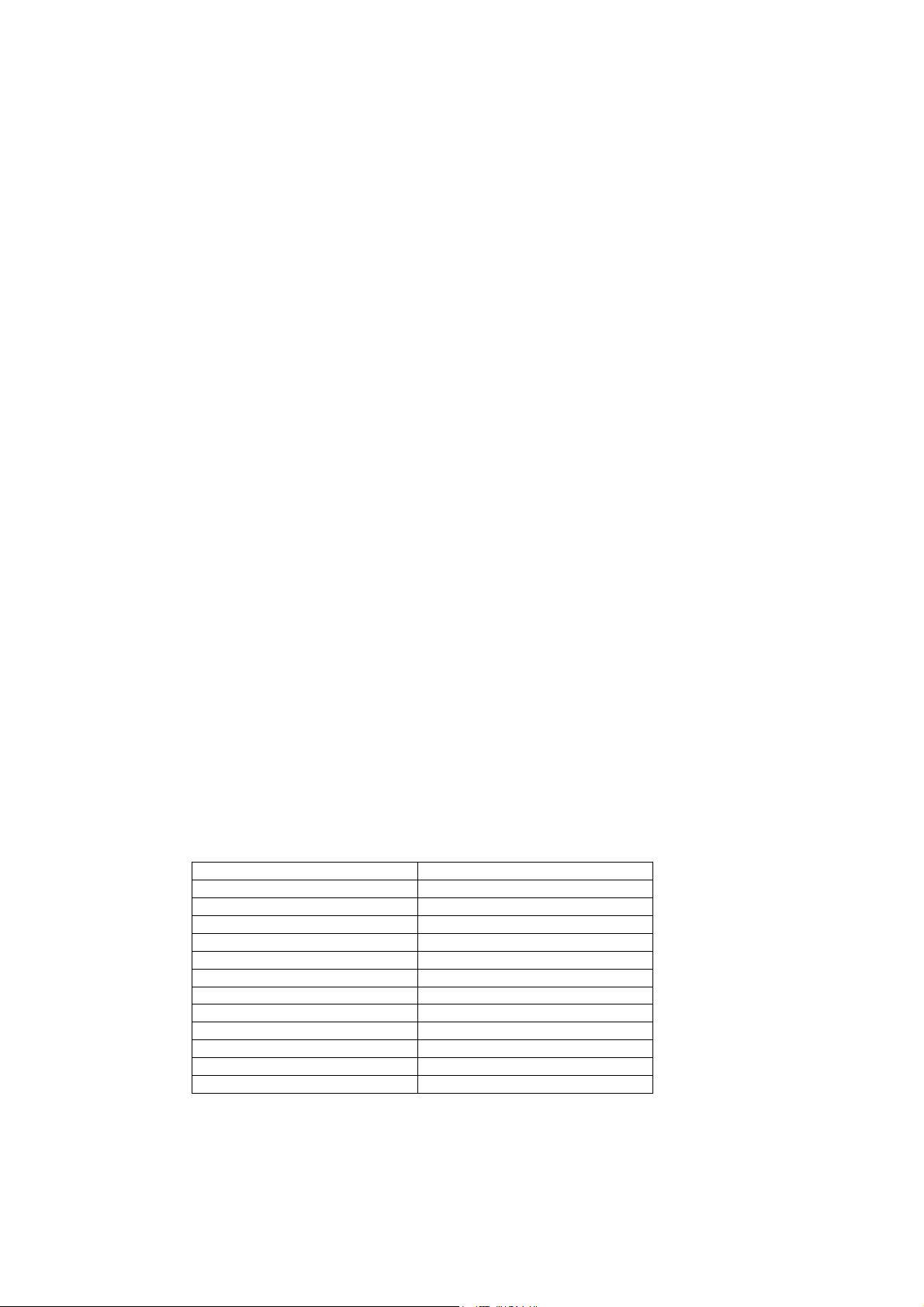
SELECTION DE LA SOURCE
Appuyez sur la touche SRC de la télécommande ou de l'appareil pour parcourir les différentes
sources de lecture et choisir. Le nom de la source choisie est alors affiché en raccourci.
Ordre :
Tuner > DVD > AUX IN > iPod > Camera (caméra de recul)
Les appareils externes peuvent se connecter sur l’entrée vidéo et audio AUX IN.
La source camera n'est disponible que si une camera est connectée et que vous roulez en marche
arrière.
AJUSTEMENT DU VOLUME
Appuyez sur la touche VOL +/-- de la télécommande ou actionnez le bouton rotatif POWER de
l'appareil pour changer le volume. Vous pouvez régler le volume de 0 à 40. Le volume choisi
s'affiche pendant 3 secondes après le changement. Le volume par défaut est 10, vous pouvez le
modifier en maintenez le bouton POWER appuyé pendant 2 secondes (jusqu'au bip) pour
sauvegarder le volume choisi.
MENU REGLAGE AUDIO
Les différentes configurations du menu audio vous permettent d'adapter le son en fonction de vos
gouts et fonction des caractéristiques acoustiques de votre véhicule.
1. Afficher le menu audio
Quand l'appareil est en marche, appuyez sur la touche POWER de l'appareil pour appeler le
menu ou SEL sur la télécommande.
2. Choix d'un paramètre
Appuyez sur une touche flèche vers le haut ou le bas de la télécommande ou faire tourner la
touche POWER ou cliquez sur l'icône du paramètre sur l'écran pour choisir le paramètre dont
vous souhaitez changer la valeur.
3. Changer la valeur d'un paramètre
Appuyez sur la touche flèche du haut ou du bas de la télécommande, faire tourner la touche
POWER ou cliquez sur l'icône sur l'écran pour modifier la valeur du paramèt r e.
4. Paramètres
Fonction Audio Domaine configurable
User
Flat
Jazz
Pop
Classical
Rock
BASS –7 à + 7
TREBLE –7 à + 7
FADE –7 à + 7
BALANCE –9 à + 9
SUBWOOFER –7 à + 7
LOUDNESS Off, ON
NOTE
Les basses et les aigus ne sont configurables que si la configuration "USER" a été choisie dans le EQ.
La fonction "loudness" permet de compenser la faiblesse de l'oreille humaine à percevoir les sons
dans les basses fréquences. LOUD est visible à l’écran.
Pour sortir du menu, ne faite plus de modification, le menu se ferme automatiquement.
Page 8
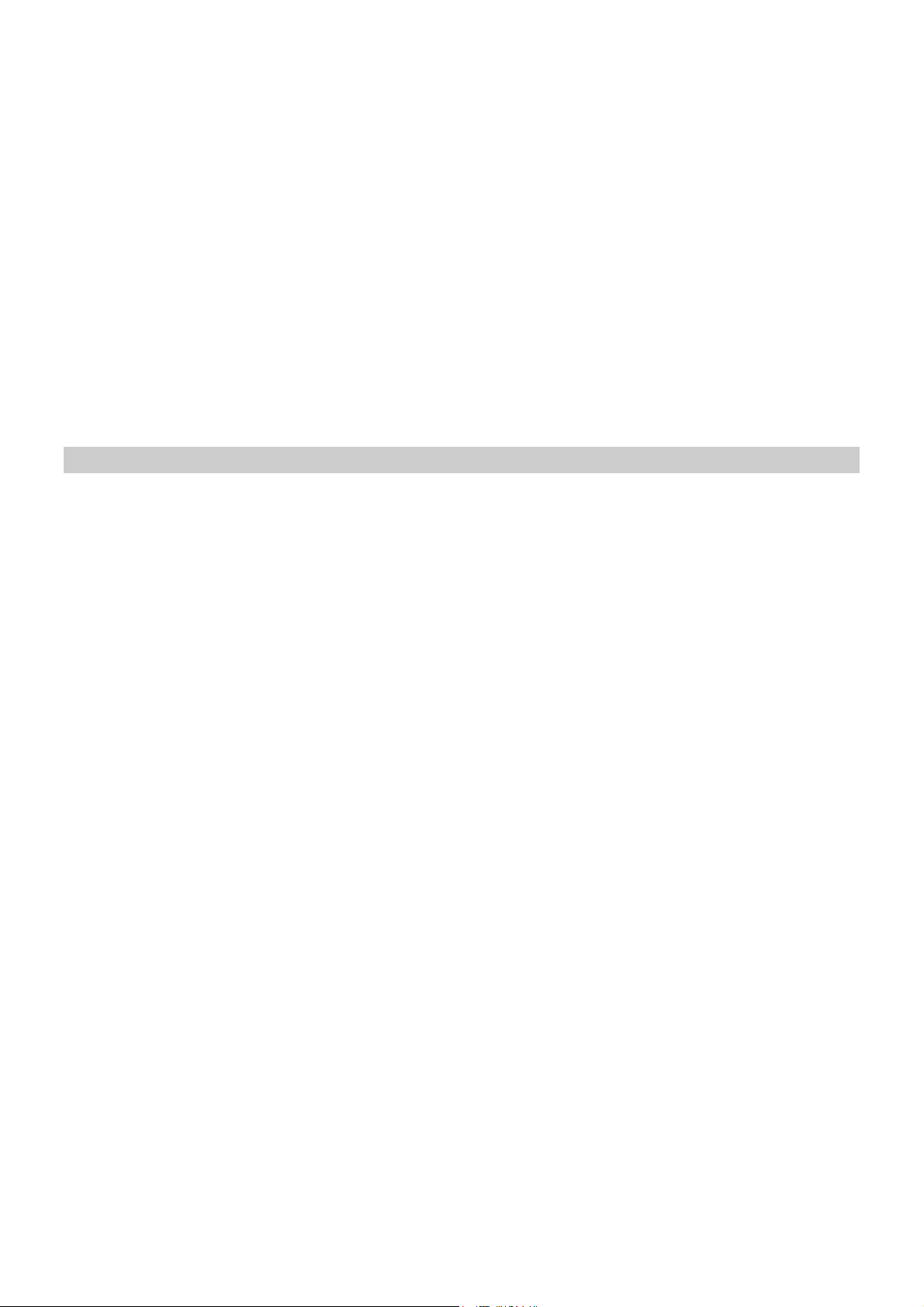
FONCTION ANTI-VOL
Il est possible de saisir un code antivol dans la deuxième page du menu général. Par défaut le code
est 0000. Si vous entrez un code et activez la fonction antivol, il faudra rentrez le code pour mettre
en marche la station si la batterie est débranchée plus de 40 secondes.
RESET DU SYSTEME
Si l'appareil ne réagit plus correctement ou après une commande erronée, vous pouvez retrouver le
comportement normal grâce à RESET. Utilisez une pointe de stylo pour appuyer sur la touche
RESET. Après un reset, l'appareil retrouve tous les paramètres à leurs valeurs d'usine.
MUTE
Appuyez sur la touche MUTE de la télécommande ou de l'appareil pour mettre le son sous silence
manuellement.
Si vous avez branché le câble de connexion de la fonction mute, le volume sera mis à 0
automatiquement dès que le "kit main libre" est activé ou si une annonce de la boite de navigation
arrive.
Page 86 – 87 - 88 – 89 – 90 - 91 – 92 - 93
CONFIGURATION DU SYSTEME
Menu principal
Vous avez différentes possibilités pour afficher le menu principal :
1. Appuyer sur la roulette SMART-DIAL de l'appareil
2. Appuyez sur la touche Menu de la télécommande
3. Cliquez sur la zone A de l'écran.
(image du menu)
1. touchez pour écouter le tuner
2. touchez pour lire un CD/DVD…
3. touchez pour accéder à l’iPod
4. touchez pour accéder au tuner TNT
5. touchez pour accéder à la camera de recul
6. touchez pour accéder à l’appareil branche sur l’entrée AUX IN.
7. touchez pour sortir du menu
8. touchez pour accéder à la SD carte
9. touchez pour entrer dans le SETUP
10. touchez pour entrer dans le menu multi-zones
11. toucher pour accéder au téléphone
12. toucher pour accéder à la navigation
Note
Tous les menus et sous-menus peuvent être affichés et modifiés avec la télécommande, la roulette
SMART-DIAL de l'appareil ou avec les touches de l'écran tactile. Dans le chapit re suivant, on décrira
comment les sous-menus peuvent être affichés et modifiés.
REGLAGE D’ECRAN
1. Affichage du menu
Appuyez sur la roulette SMART-DIAL de l'appareil ou appuyez sur la touche menu de la
télécommande pour afficher le menu
Cliquez sur l'icône soleil sur l'écran.
2. Choix d'un sous-menu
Pour choisir le sous-menu dont vous souhaitez changer la valeur :
Appuyez sur les flèches haut/bas de la télécommande
Tournez la roulette SMART-DIAL
Cliquez directement sur l'icône sur l'écran
Page 9

3. Modification de la valeur
Appuyez sur la touche OK de la télécommande, sur la roulette SMART-DIAL ou cliquez sur
l'icône correspondant sur l'écran pour afficher les configurations possibles pour le sous-menu
choisi
Appuyez sur les flèches de la télécommande, tournez la roulette SMART-DIAL ou cliquez sur
l'icône correspondant sur l'écran pour changer la configuration
Appuyez sur la touche OK de la télécommande ou sur la roulette SMART-DIAL pour valider la
modification.
Configuration Valeur Fonction
Luminosité 0 à 20 Appuyez sur les flèches de la télécommande ou
tournez la roulette ou cliquez sur l'icône de
l'écran pour configurer la luminosité
Angle d'inclinaison 1 à 6 Appuyez sur les flèches de la télécommande,
tournez la roulette ou cliquez sur l'icône de
l'écran pour changer l'angle d’inclinaison.
Ecran de veille On / Off Non valide
Calibrage de l'écran Oui /
Non
Version Firmware Affiche la version logiciel.
Pour calibrer/configurer la sensibilité de l'écran
MENU SETUP GENERAL
1. Accès au menu GENERAL
Appuyez sur la roulette SMART-DIAL de l'appareil ou appuyez sur la touche menu de la
télécommande pour afficher le menu
Cliquer sur l'icône outils sur l'écran.
2. Sélection d'un paramètre
Pour choisir le sous-menu dont vous souhaitez changer la valeur :
Appuyez sur les flèches actionnez la roulette SMART-DIAL
Tournez la roulette SMART-DIAL
Cliquez directement sur l'icône sur l'écran
3. Modification de la valeur
Appuyez sur la touche OK de la télécommande, sur la roulette SMART-D IAL ou cliquez sur l'icône
correspondant sur l'écran pour afficher les configurations possibles pour le sous-menu choisi
Appuyez sur les flèches de la télécommande, tournez la roulette SMART-DIAL ou cliquez sur
l'icône correspondant sur l'écran pour changer la configuration
Appuyez sur la touche OK de la télécommande ou sur la roulette SMART-DIAL pour valider la
modification.
Configuration Option Fonction
Volume 0 à 40
Radio USA,
S-Amerika
Europe
Horloge (HH:MM) Configuration de l'heure
12 Heures Affiche sur 12 heures (AM et PM) Mode des heures
24 heures Affiche l'heure sur 24 heures
Image de la caméra Normal, inversée
Système TV
Ouverture
automatique de
l'écran
Menu OSD Anglais
Auto Le format est mis automatiquement
NTSC Le format est mis en NTSC
PAL Le format est mis en PAL
On L'écran s'ouvre automatiquement
Off Vous devez appuyer sur la touche
Allemand
Choisissez le pays dans lequel
l'appareil est utilisé
quand l'appareil est allumé
open de la télécommande ou de
l'appareil pour ouvrir l'écran
Choix de la langue dans laquelle le
menu OSD est affiché
Page 10

Français
Espagnol
Italien
Bluetooth ON/OFF Activé ou désactivé Bluetooth
Code antivol ON
OFF
Demande ou non un code si la
batterie est débranchée (40 s)
MENU ASP
Le menu ASP vous permet d’ajuster les paramètres audio.
Accès au menu ASP
Appuyez sur la roulette SMART-DIAL de l'appareil ou appuyez sur la touche menu de la
télécommande pour afficher le menu
Cliquer sur l'icône outils + haut-parleurs sur l'écran.
Un premier menu apparaît avec différents réglages à effectue en fonction de votre installation.
D’autres menus sont disponibles en appuyant sur la flèche située à droite de l’écran.
Les menus suivants permettent d’ajuster les volumes sonores des différentes sources de la
station multimédia.
Voir tableau page 92.
MENU MULTI-ZONE
Le menu MULTI-ZONE vous permet de sélectionner pour l’arrière uns source différente de
l’avant.
Par exemple le tuner radio à l’avant et la TNT à l’arrière.
Accès au menu ASP
Appuyez sur la roulette SMART-DIAL de l'appareil ou appuyez sur la touche menu de la
télécommande pour afficher le menu
Cliquer sur l'icône multi-zone sur l'écran.
A l’arrière vous pouvez regarder la TNT (si module branché) ou une source extérieure branchée
sur l’entrée AV IN.
Page 94 - 95 - 96
TUNER
AFFICHAGE EN MODE TUNER
1. Source active. Appuyer dans cette zone pour retourner au menu principal.
2. Affichage de la station mémorisée en écoute
3. Affichage du mode Audio si stéréo
4. Nom de la station si disponible
5. Plages Mémorisées : appuyez rapidement pour choisir une des stations ou appuyez plus
longuement sur une des plages pour enregistrer une station (6 places mémorisées)
6. Type de programme PTY
7 Affichage de l'heure
8 Cliquez sur l'icône antenne pour choisir une bande de fréquences (FM1, FM2, FM3, AM1)
9 Cliquez sur l'icône pour démarrer la recherche et l’enregistrement automatique des meilleures
fréquences dans cette bande.
10 Pour démarrer la recherche automatique vers le bas.
11 pour démarrer la recherche automatique vers le haut.
12 Pour diminuer la fréquence manuellement.
13 Pour augmenter la fréquence manuellement.
14 Pour activer/désactiver la fonction SCAN
15 Cliquez sur l'icône PTY pour activer/désactiver le mode PTY.
16 Cliquez sur l'icône AF pour activer ou désactiver la fonction AF
Page 11

17 Cliquez sur l'icône TA pour activer ou désactiver la fonction TA
18 Pour activer/désactiver la reception REG.
19 Pour choisir entre MONO et STEREO
20. Affichage de la bande de fréquence choisie
21 Affichage de la fréquence de la station écoutée
22 Affichage du mode Equalizer
23 Affichage du mode Loudness
24 Affichage du réglage de la zone arrière
25 Affichage du volume sonore
CHOIX DU TUNER
Appuyer sur la touche SRC de la télécommande ou de l'appareil pour choisir le mode Tuner
SELECTION DE LA BANDE AM/FM
Appuyez sur la touche BAND de la télécommande ou cliq uer sur l'icône (12) de l'écran pour choisir
une des bandes de fréquences suivantes : FM1> FM2>FM3>AM1
RECHERCHE AUTOMATIQUE
Appuyez sur la touche de la télécommande ou cliquez sur l'icône (15) pour rechercher la
prochaine station disponible en augmentant la fréquence. Appuyez ou cliquez de nouveau pour
arrêter la recherche automatique.
Appuyez sur la touche
prochaine station disponible en diminuant la fréquence. Appuyez ou cliquez de nouveau pour arrêter
la recherche automatique.
de la télécommande ou cliquez sur l'icône (15) pour rechercher la
RECHERCHE MANUELLE
Cliquer sur les icônes et de l'écran pour rechercher une radio en augmentant ou en
réduisant la fréquence manuellement.
UTILISATION DES MEMOIRES
Six sélections sont disponibles dans chaque bande de fréquences pour enregistrer des stations.
Enregistrer une station
1. Choisissez la bande de fréquence puis choisissez la station que vous voulez enregistrer.
2. Cliquez longuement sur l'icône de la mémoire dans laquelle la station doit être enregistrée. Le
numéro de la sélection s’affiche à l’écran.
Appeler une station
1. Choisissez la bande de fréquence.
2. Choisissez la station en appuyant sur l’écran à l’endroit correspondant
Page - 97 – 98 – 99 – 100 – 101 - 102 – 103 - 104
UTILISATION DU LECTEUR DVD
Note :
Si vous avez correctement branché l'appareil, un DVD ne peut être lu que si le frein à main est
serré. Si vous essayez de lire un DVD alors que vous roulez, un avertissement s'affiche et l'écran
reste complètement bleu.
Les 2 sorties vidéo connectées à d'autres moniteurs peuvent être utilisées indépendamment de la
position du frein à main.
OUVERTURE/FERMETURE DE L’ECRAN
Pour ouvrir l’écran appuyer sur la touche OPEN situé en façade de l’écran ou sur la touche
correspondante sur la télécommande.
Pour la fermeture de l’écran opérez de la même manière quand l’écran est ouvert.
INSERTION/EJECTION D’UN DISQUE
Insertion d'un disque
Si vous insérez un disque, l'appareil bascule automatiqu ement en mode DVD et le DVD inséré est lu.
Page 12

Attention
Prenez garde lors de l'insertion d'un disque qu'aucun autre disque ne se trouve dans l'appareil
Quand un disque est présent dans l’appareil le led est rouge.
Si aucun disque n’est présent le led est bleu.
Si vous avez activé la fonction Contrôle parental (parental lock) et que le DVD inséré ne peut pas
être lu en raison de sa classification, vous devez tout d'abord saisir le code à 4 chiffres que vous
avez défini.
Les CD-R/RW, DVD-R/RW et DVD+R/RW ne peuvent être lu si la session n’est pas finalisée.
Ejection d'un disque
Appuyez sur le bouton EJECT de l'appareil pour éjecter un disque. Automatiquement, le mode tuner
sera activé.
REINITIALISATION DU MECANISME
Le mécanisme de chargement peut être réinitialisé pour résoudre un problème si un souci
électronique ou mécanique se produit à l'insertion d'un disque. Maintenez appuyée la touche EJECT
de l'appareil pour réinitialiser et pour éjecter le disque. L'appareil éjecte le disque et devrait ensuite
de nouveau fonctionner normalement.
Choix du mode DVD
Pour commuter en mode DVD quand un disque se trouve dans le lecteur, appuyez sur la touche SRC
en face avant jusqu’à ce que l'icône DVD apparaisse dans le coin supérieur gauche de l'écran pour
confirmer ce mode.
UTILISATION DE L’ECRAN TACTILE
1. Touche lecture/pause 2. Touche STOP
3. Touche retour rapide 4. Touche avance rapide
5. Touche de répétition de la lecture 6. Touche répétition (A-B)
7. Touche de choix language 8. Touche afficher les sous-titres
9. Touche afficher le menu DVD
OPTIONS DE LECTURE
Stopper la lecture
Appuyez sur l'icône
la lecture d'un DVD
Cliquez sur l'icône
la lecture
Mettre en pause
Cliquez sur l'icône
un DVD et ensuite pour reprendre la lecture.
Ralenti
Appuyez sur la touche
Appuyez à répétition sur cette touche permet de configurer la vitesse du ralenti (1/2, ¼, 1/6, 1/7).
Pendant le ralenti, appuyez sur la touche OK pour reprendre la lecture normale.
Fonction REPEAT
Cliquez sur l'icône
une des fonctions de répétition suivantes :
DVD : Repeat title (titre), Repeat chapter (chapitre), repeat off (désactivé)
VCD (PBC désactivé) : Repeat single (piste), repeat off (désactivé)
MP3 : Repeat single (piste), repeat folder (répertoire), repeat off (désactivé)
Attention
La fonction repeat n'est disponible pour un VCD que si PBC est désactivé.
Fonction PBC (seulement pour VCD)
de l'écran ou appuyer sur la touche de la télécommande pour arrêter
de l'écran ou appuyer sur la touche OK de la télécommande pour reprendre
de l'écran ou appuyez sur la touche de l'appareil pour mettre en pause
de la télécommande pour lire au ralenti un DVD ou une partie de DVD.
de l'écran ou appuyez sur la touche A-B de la télécommande pour choisir
Page 13

Pendant la lecture d'un VCD avec PBC (Play Back Control), les différentes fonctions de lecture
restent disponibles. Appuyez sur la touche ROOT de la télécommande pour activer ou désactiver la
fonction PBC. Quand cette fonction est active, la lecture d'un VCD commence automatiquement avec
la première piste.
Attention
Quand la fonction est activée, les options de lecture suivantes restent disponibles :
Avance/retour rapide -> Ralenti -> piste suivante ou précédente.
Les options de lecture suivantes ne sont plus disponibles :
REPEAT -> choix direct d'une piste
Fonction de répétition A-B
Avec l'aide de la fonction A-B vous pouvez rejouer une portion définie d'un disque.
1. Appuyez sur la touche A-B de la télécommande ou cliquez sur l'icône A-B de l'écran pour
définir le début A de la lecture
2. Appuyez de nouveau sur la touche A-B de la télécommande ou cliquez de nouveau sur l'icôn e
A-B de l'écran pour définir la fin B de la lecture. La portion est maintenant répétée.
3. Appuyez de nouveau sur la touche A-B de la télécommande ou cliquez de nouveau sur l'icôn e
A-B de l'écran pour arrêter la lecture en boucle de la portion A-B
ACCEDER AU MENU DVD
1. Cliquez pendant la lecture d'un DVD sur la zone E et ensuite sur l'icône de l'écran pour
appeler le menu DVD
2. Appuyez sur les flèches de la télécommande pour sélectionner le choix de titres
3. Appuyez sur la touche TITLE de la télécommande pour choisir un titre du DVD
4. Appuyez sur OK ou cliquez sur l'icône correspondant de l'écran pour valider votre choix et
pour démarrer la lecture
CHOIX DES CHAPITRES
Appuyez sur les touches / de la télécommande ou cliquez sur la zone D de l'écran pour aller
au chapitre suivant du DVD
Appuyez sur les touches
au chapitre précédent du DVD
/ de la télécommande ou cliquez sur la zone C de l'écran pou r alle r
AVANCE / RETOUR RAPIDE
Appuyez sur la touche de la télécommande ou cliquer sur l'icône de l'écran pour démarrer
l'avance rapide. Répéter pour modifier la vitesse de lecture comme suit :
2x -> 4x -> 8x -> 20x
Appuyez sur la touche
le retour rapide. Répéter pour modifier la vitesse de lecture comme suit :
2x -> 4x -> 8x -> 20x
de la télécommande ou cliquer sur l'icône de l'écran pour démarrer
SELECTION 2-CH OU 6-CH
Support DVD, CD et SD card en mode 2 canaux.
Les modes LPCM et PCM autorise la lecture en 2 canaux
Support DVD, CD et SD card en mode 5.1.
Disponible selon les supports.
RECHERCHE AVEC GOTO
Pendant la lecture d'un DVD ou VDC, vous pouvez grâce à la fonction GOTO aller directement à un
endroit défini du disque.
Appuyez sur la touche GOTO de la télécommande
Appuyez sur les touches Haut / Bas de la télécommande pour choisir un des critères de
recherche suivant:
En mode DVD :
Temps : la lecture reprend au temps choisi
Titre / Chapitre : la lecture reprend au début du t itre / chapitre choisi.
VDC
Temps : la lecture reprend au temps choisi
Page 14
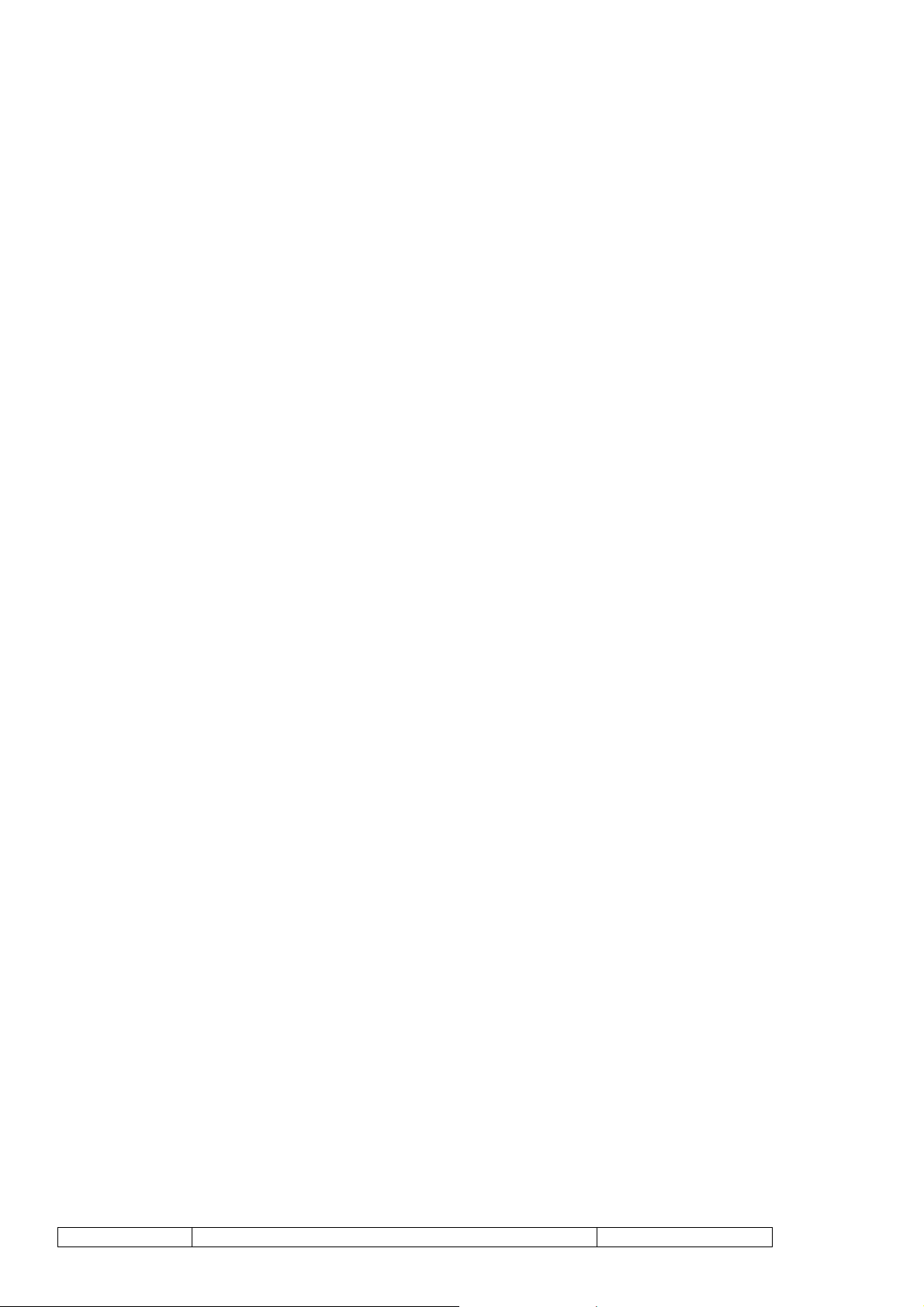
Piste : la lecture reprend à la piste choisie.
1. Cliquez sur l'icône de l'écran pour afficher le champ d'édition numérique.
2. Saisissez la position voulue ou le chapitre voulu à l'aide des touches numériques de la
télécommande ou des champs numériques de l'écran.
3. Appuyez sur la touche OK de la télécommande ou cliquez sur l'icône OK de l'écran pour
valider votre choix.
4. Appuyez sur la touche GOTO de la télécommande ou cliquez sur la zone F de l'écran pour
mettre fin à la fonction GOTO
CHOIX DIRECT D’UN CHAPITRE / D’UNE PISTE
Pendant la lecture d'un CD/DVD ou VCD, vous pouvez accéder directement à une piste ou un
chapitre en appuyant sur les touches numériques de la télécommande.
CHANGEMENT D’ANGLE DE VUE (seulement sur DVD)
Certains DVD offrent la possibilité de voir quelques scènes sous différents angles de vue. Quand un
DVD supporte cette fonction et que de telles scène sont disponibles sur le DVD, vous pouvez choisir
l'angle de vue en appuyant sur la touche ANGLE.
FONCTION ZOOM
Appuyez sur la touche ZOOM de la télécommande pour augmenter le facteur de zoom ou le
diminuer. En appuyant de nouveau sur la touche, vous pouvez changer le zoom comme suit :
Q1->Q2->Q3->Q4->OFF
DISQUE MULTI-LANGUE (seulement sur DVD)
Certains DVD offrent la possibilité d'écouter le contenu dans différentes langues (pistes audio).
Appuyez sur la touche AUDIO de la télécommande ou cliquez sur la zone E de l'écran et ensuite sur
l'icône de l'écran pour choisir une piste audio différente.
Attention
Pendant la lecture d'un VCD, vous pouvez choisir différentes options de lecture audio en appuyant
sur la touche AUDIO :
Canal Gauche -> Canal droit -> Stéréo
INFORMATION DE LECTURE
Pendant la lecture d'un VCD ou d'un DVD, vous pouvez afficher à l'écran différentes informations de
lecture en appuyant sur la touche INFO de la télécommande ou en cliquant sur la zone B de l'écran.
Information DVD
L'affichage OSD suivant apparaît à l'écran pendant la lecture d'un DVD :
1. Affichage de la source de lecture
2. Le 4
3. Le premier chapitre d'un DVD de 20 chapitres est joué actuellement
4. Affichage de la position sur le titre actuel
5. Affichage de la configuration Equalizer
6. Affichage de la configuration Loudness
7. Affichage de l'heure.
8. Affichage de la source pour la zone arrière
Information VCD
L'affichage OSD suivant apparaît à l'écran pendant la lecture d'un VCD :
1. Affichage du mode de lecture actuel
2. Le 4
3. Affichage de la position sur le titre actuel
4. Affichage de la configuration Equalizer
5. Affichage de la configuration Loudness
6. Affichage de l'heure.
7. Affichage de la source pour la zone arrière
ème
titre d'un DVD comportant 16 titres est joué actuellement
ème
titre d'un VCD comportant 16 titres est joué actuellement
INFORMATION GENERALES (disque)
Symbole Propriétés (Disque 12 cm) Durée maximale
Page 15

DVD Vidéo
Simple Face (Simple couche, DVD-5)
Simple Face (Double couche, DVD-9)
Double Face (Simple couche, DVD-10)
Double Face (Double couche, DVD-18)
VCD Simple Face (Simple couche, VCD)
CD Simple Face (Simple couche) 74 min
Méthode MPEG 2
133 min
242 min
266 min
484 min
Méthode MPEG 1
74 min
SYMBOLES DES DISQUES
Symbole Signification
Nombre de pistes audio disponibles sur le DVD (maximum 8)
Nombre de sous-titres disponibles sur le DVD (maximum 32)
Nombre d'angles de vue disponibles sur le DVD (maximum 9)
Information sur les formats d'images présents sur le disque. Les
lettres "LB" signifient Letter BOX et" PS" pour PAN/SCAN. Le symbole
représenté signifie qu'on peut voir l'image en 16:9 en Letter Box
Indication du code régional du DVD
Zone 1:
Zone 2: Europe
Zone 3:
Zone 4
Zone 5:
Zone 6:
All: toutes zones (dézoné)
Page - 105 – 106 – 107 – 108 – 109 -110 - 111
MENU DE CONFIGURATION DVD
Dans le menu DVD setup les réglages suivants sont disponibles : Langue -> Audio -> Rating
(contrôle parental). Réglages disponibles à partir du bouton rotatif, de la télécommande et de l’écran
tactile.
AFFICHAGE DU MENU DVD
Vous disposez de plusieurs possibilités pour afficher les settings :
1. Appuyez sur la roulette SMART-DIAL de l'appareil ou cliquez sur la zone A de l'écran pour
afficher le menu principal. Déplacer la roulette SMART-DIAL ou cliquez directement sur l'icône
DVD de l'écran pour afficher les settings.
2. Appuyez sur la touche MENU de la télécommande pour afficher le menu principal et
choisissez ensuite l'îcone DVD avec les flèches. Appuyez alors sur la touche OK de la
télécommande pour valider votre choix.
Affichage d'un sous-menu
Appuyez sur une des flèches de la télécommande pour choisir un point du menu (langue, vidéo…) et
appuyez alors sur la touche OK de la télécommande pour valider votre choix.
Cliquez directement sur l'icône sur l'écran pour choisir un sous-menu.
Attention
Les paramètres modifiés sont enregistrés par l'appareil. Vous avez néanmoins la possibilité de
réinitialiser tous les paramètres modifiés avec la configuration d'usine. Vous trouverez plus amples
informations à ce sujet dans le chapitre "RATING".
Choix d'un point de menu
Appuyez sur les touches haut/bas de la télécommande ou cliquez directement sur l'icône
correspondant à l'écran pour choisir le point que vous souhaitez modifier.
Modification d'un point de menu
1. Appuyez sur la touche OK de la télécommande ou cliquez sur le bouton SMART-DIAL pour
afficher le sous-menu de modification du point choisi.
Page 16

2. Appuyez sur les touches haut/bas de la télécommande, tourner le bouton SMART-DIAL de
l'appareil ou cliquez sur l'icône correspondant sur l'écran pour modifier le paramètre.
3. Appuyez sur la touche OK de la télécommande ou appuyez sur le bouton SMART-DIAL de
l'appareil pour valider la configuration.
MENU LANGUE
Quand un DVD contient plus d'une piste audio ou plus d'un sous-titre, vous pouvez choisir les
différentes options pendant la lecture. Si vous choisissez une piste ou un sous-titre qui n'est pas
disponible dans le DVD, le DVD est lu dans la langue précédemment configurée.
Pendant la lecture d'un DVD, appuyez sur la touche SUBT ou sur la touche AUDIO de la
télécommande ou cliquez sur la zone E puis sur l'icône correspondant sur l'écran pour choisir la
langue dans laquelle le DVD doit être lu ou le sous-titre qui doit être affiché.
La configuration du menu du DVD n'est pas concernée par ce choix.
Menu des langues
Paramètre Options Fonction
Sous-titre
Audio Anglais
Menu DVD Anglais
Sous-titres externes
Anglais
Chinois
Allemand
Français
Espagnol
Italien
Auto
Aucun
Chinois
Allemand
Français
Espagnol
Italien
Chinois
Allemand
Français
Espagnol
Italien
Anglais
Europe Occidental
Europe centrale
Choisissez la langue dans laquelle les soustitres d'un DVD doivent être
automatiquement affichés.
Choisissez la langue de la piste audio d'un
DVD.
Choisissez la langue dans laquelle le menu
du DVD doit être automatiquement
affichés.
Choisissez la langue dans laquelle les soustitres externes d'un DVD doivent être
automatiquement affichés.
MENU AUDIO
Paramètre Option Fonction
Bruit rose
Contrôle voie centrale
Echantillonnage On Sortie normale
Off Sortie converti à 48 kHz (au lieu de 44)
Contrôle arrière
Off Arrête l’émission de bruit rose
Gauche Bruit rose à droite
Droit Bruit rose à gauche
On Pour une meilleure restitution à faible DRC
Off Volume : Dynamic range control
4 ms Ajuste le délai entre la voie centrale
3 ms Et les haut-parleurs lattéraux
2 ms Entre 1 et 5 ms afin de produire
1 ms Un effet audio
0 ms
15 ms Ajuste le délai entre la voie centrale
12 ms Et les haut-parleurs lattéraux
9 ms Entre 1 et 5 ms afin de produire
6 ms Un effet audio
3 ms
0 ms
Page 17

Paramètre Option Fonction
Full 6 Ch Mode 6 cannaux (5.1) Mode haut-parleurs
Downmix Son mixé en stéréo
Large H.P capable de restituer des basses Avant
Small H.P. de petit diamètre avec faibles basses
Arrière
Subwoofer On Avec
Off Sans
Voie centrale
Paramètre Option Fonction
Différentes positions de
caméra
Configuration avancée du
format d'image
Large H.P capable de restituer des basses
Small H.P. de petit diamètre avec faibles basses
None Sans H.P. à l’arrière
Large H.P capable de restituer des basses
Small H.P. de petit diamètre avec faibles basses
None Sans voie centrale
4:3 Lecture au format 4:3 TV Shape (Ratio)
16:9 Lecture au format 16:9
On Affiche le symbole pour différentes positions
de caméra pendant la lecture
Off Pas d'affichage
Fill
Original
H FIT
W FIT
Fit to Scan
Pan Scan
MENU
VIDEO
Attention
Quand vous lisez un disque qui n'a pas été enregistré au format WideScreen, il peut se produire des
problèmes d'images en raison des comportements de l'image (Largeur, hauteur) en 16:9.
MENU HAUT-PARLEURS
La sélection de small pour les haut-parleurs entraine un filtrage qui sera réglé en fonction de la
coupure du subwoofer
Si le subwoofer est filtré à 80 Hz alors les haut-parleurs sernot filtrés à 90 Hz.
MENU SURROUND
Paramètre Option Fonction
Off Restitution du son d’origine Mode Surround
Surround1
Dimension 0 à 6 Fader avant-arrière
Largeur de scène 0 à 6 Niveau du centre/H.P. avant
SURR Matrix Sortie mono avec effets surround
SURR Movie Effets cinéma avancés
SURR Music Effets musicaux
On Augmente les effets sonores Panorama
Off Sans effet
CONTROLE PARENTAL
L’appareil dispose d’un contrôle parental intégré pour empêcher que des enfants ou des adolescents
regardent des DVD avec un contenu inapproprié sur l’appareil. A la livraison, la fonction RATING est
désactivée. Après la saisie d’un code de 4 caractères, la fonction RATING est activée et ne pourra
Page 18

être désactivée qu’avec la saisie du code. Pour changer le code, vous devez aussi saisir en premier
lieu le code actuel puis le nouveau.
Menu RATING
Paramètre Option Fonction
Mot de passe ---- Saisissez un mot de passe de 4 caractères pour
activer la fonction RATING.
Rating
1. Kid Safe
2. G
3. PG
4. PG-3
5. PG-R
6. R
7. NC-17
8. ADULT
Non Réglage
Oui
Choisissez un des niveaux de contrôle parental.
Choisissez Oui si vous voulez réinitialiser tous
les paramètres en configuration d’origine.
Attention
Retenez le mot de passe et écrivez-le sur une note que vous garderez en lieu sûr. Vous trouverez les
informations sur le contrôle parental proposé et le niveau d’un DVD sur l’emballage ou sur la
documentation fournie. Quand un DVD n’offre pas de contrôle parental, la fonction n’est pas
disponible.
Sur certains disques, seules quelques scènes sont concernées par le contrôle parental. Pour de plus
amples détails, lisez la documentation du disque.
Page - 112 – 113 – 114 – 115
LECTURE CD / MP3 / WMA / JPEG
L’utilisation des fonctions suivantes est identique pend ant la lecture d’un DVD, CD ou disque MP3.
Vous trouverez des informations plus précises dans le chapitre préc édent qui décrit l’utilisation du
DVD.
Insertion et éjection d’un disque -> Lecture d’un disque et mise en pause de la lecture -> Stopper la
lecture -> Choix d’une piste -> Avance et retour rapide -> SCAN -> RANDOM
Attention
Prenez garde en utilisant un CD-R ou un CD-RW à ce que la session soit fermée (disque finalisé).
Sinon la lecture ne serait pas possible sur cet appareil.
L’appareil est compatible avec les standards suivants :
ISO 9660 Niveau 1
ISO 9660 Niveau 2
Joliet
Attention
Si la désignation de certaines pistes ou de certains répertoires ne correspond pas au standard ISO
9660, il est possible que la désignation ne soit pas affichée ou avec des erreurs.
INTERFACE UTILISATEUR MP3
1. Affichage de la source de programme choisie
2. Nom du disque joué actuellement
3. Nom de la piste jouée actuellement
4. Affichage de l’heure
5. Cliquez sur l’icône pour démarrer la lecture d’un disque ou mettre en pause
6. Cliquez sur l’icône pour arrêter la lecture d’un disque
7. Cliquez sur l’icône pour afficher la page précédente de la liste des pistes
8. Cliquez sur l’icône pour afficher la page suivante de la liste des pistes
Page 19

9. Cliquez sur l’icône pour aller à la piste précédente
10. Cliquez sur l’icône pour aller à la piste suivante
11. Cliquez sur l’icône pour démarrer le scan
12. Cliquez sur l’icône pour activer ou désactiver la fonction REPEAT
13. Cliquez sur l’icône pour activer ou désactiver la lecture aléatoire
14. Affichage de la piste lue actuellement et du nombre de pistes sur le disque
15. Affichage du temps écoulé depuis le début de la piste.
16. Loudness
17. Zone arrière
18. Affichage du volume
19. Pavé numérique pour accéder directement à une piste
20. Réglages EQ
Lecture d’un CD
Après l’insertion d’un disque CD, les pistes présentes sur le disque sont lues les unes à la s uite des
autres. Une piste peut être choisie directement en appuyant sur les touches numériques de la
télécommande ou en cliquant sur la piste voulue.
Page précédente/suivante
Cliquez sur les icônes
des pistes.
Avance rapide et retour rapide
Cliquez sur les icônes
/ de l’écran pour afficher la page suivante ou précédente de la liste
/ de l’écran pour démarrer l’avance rapide ou le retour rapide.
DISQUE MP3 / WMA
Ce lecteur autorise la lecture des fichiers MP3 enregistrés sur CDROM, CD-R, CD-RW. Pour les
disques de format CD-RW assurez-vous qu’ils soient formatés selon la méthode complète et non la
méthode rapide. Utilisez les taux suivants pour la compression de vos données :
Taux de transfert : 320 kbps
Fréquence d’échantillonage : 48 kHz
1 Affichage de la source de programme choisie
2 Nom du disque joué actuellement
3 Nom de la piste jouée actuellement
4. Affichage de l’heure
5. Cliquez sur l’icône pour démarrer la lecture d’un disque ou mettre en pause
6. Cliquez sur l’icône pour arrêter la lecture d’un disque
7. Cliquez sur l’icône pour afficher la page précédente de la liste des pistes
8. Cliquez sur l’icône pour afficher la page suivante de la liste des pistes
9. Cliquez sur l’icône pour afficher le dossier précédent
10. Cliquez sur l’icône pour afficher le dossier suivant
11. Cliquez sur l’icône pour une lecture rapide
12. Cliquez sur l’icône pour activer ou désactiver la fonction REPEAT
13. Cliquez sur l’icône pour activer ou désactiver la lecture aléatoire
14. Pavé numérique pour accéder directement à une piste
15. Affichage de la piste lue actuellement et du nombre de pistes sur le disque
16. Affichage du temps écoulé depuis le début de la piste.
17. Réglages EQ
18. Loudness
19. Zone arrière
20. Affichage du volume
LECTURE MP3/WMA
Après avoir inséré un disque MP3 / WMA, les répertoires / les pistes enregistrés dessus sont lu les
unes après les autres. Pendant la lecture, vous pouvez choisir directement certaines pistes en
appuyant sur les touches numériques de la télécommande ou en cliquant sur l’écran sur l’icône
correspondant.
Page 20

Changement de répertoire
Cliquez sur l’icône 9 ou 10 sur l’écran pour naviguer ent re les d ifférents répert oires et l es diff érentes
pages pendant la lecture.
Page précédente/suivante
Cliquez sur les icônes
des pistes.
/ de l’écran pour afficher la page suivante ou précédente de la liste
DISQUE JPEG
1. La lecture d’images est stoppée et la liste de toutes les images est affichée.
2. L’image est pivotée de 90° dans le sens des aiguilles d’une montre
3. L’image est pivotée de 90° dans le sens inverse des aiguilles d’une montre
LECTEUR SD CARD
Insérez une carte SD dans le lecteur.
1 Affichage de la source de programme choisie
2 Nom du disque joué actuellement
3 Nom de la piste jouée actuellement
4 Affichage de l’heure
5 Cliquez sur l’icône pour démarrer la lecture d’un disque ou mettre en pause
6 Cliquez sur l’icône pour arrêter la lecture d’un disque
7 Cliquez sur l’icône pour afficher la page précédente de la liste des pistes
8 Cliquez sur l’icône pour afficher la page suivante de la liste des pistes
9 Cliquez sur l’icône pour afficher le dossier précédent
10 Cliquez sur l’icône pour afficher le dossier suivant
11 Cliquez sur l’icône pour une lecture rapide
12 Cliquez sur l’icône pour activer ou désactiver la fonction REPEAT
13 Cliquez sur l’icône pour activer ou désactiver la lecture aléatoire
14 Pavé numérique pour accéder directement à une piste
15 Affichage de la piste lue actuellement et du nombre de pistes sur le disque
16 Affichage du temps écoulé depuis le début de la piste.
17 Réglages EQ
18 Loudness
19 Zone arrière
20 Affichage du volume
Page - 117 – 118
UTILISATION IPOD
Affichage en mode iPod
Appuyez plusieurs fois sur la touche SRC de la télécommande ou de l’appareil pour choisir le lecteur
iPod comme source de lecture.
1 Affichage de la source de programme choisie
2 Nom du disque
3 Nom de la piste
4 Affichage de l’heure
5 Cliquez sur l’icône pour démarrer la lecture d’un disque ou mettre en pause
6 Cliquez sur l’icône pour arrêter la lecture d’un disque
7 Cliquez sur l’icône pour afficher la page précédente de la liste des pistes
8 Cliquez sur l’icône pour afficher la page suivante de la liste des pistes
9 Cliquez sur l’icône pour naviguer dans les dossiers
10 Cliquez sur l’icône pour naviguer dans les dossiers
Page 21

11 Cliquez sur l’icône pour démarrer l’avance rapide
12 Cliquez sur l’icône pour basculer entre vidéo et audio
13 Ciquez sur l’icône pour activer ou désactiver la fonction REPEAT
14 Cliquez sur l’icône pour activer ou désactiver la lecture aléatoire
15 Cliquez sur l’icône pour accéder au dossier racine
16 Cliquez sur l’icône pour accéder au pavé numérique
17 Piste en lecture et nombre total de pistes
18 Cliquez sur l’icône pour afficher la liste des pistes
19 Affichage du temps écoulé depuis le début de la piste.
21 Réglages EQ et Loudness
22 Zone arrière
23 Affichage du volume Affichage du volume
Page - 119 – 120 – 121 - 122
UTILISATION BLUETOOTH
Avant utilisation
Avant de pouvoir utiliser la fonction Bluetooth, exécu ter les instructions suivantes :
1 Sélectionnez l’option bluetooth dans le menu principal et appuyez sur ON
2 Couplez le téléphone avec l’appareil (voir Couplage)
Indicateur Bluetooth
Il y a une icône bluetooth en haut de l’écran.
Il est gris si l’option est sur OFF
Il clignote bleu si l’option est activée mais aucun téléphone n’est connecté
Il s’arrête de clignoter (bleu) si un téléphone est connecté
Accéder au mode Bluetooth
Accédez au menu principal et appuyez sur l’icône bluetooth à l’écran pour accéder au mode
bluetooth
Appuyez sur l’icône en haut de l’écran (bleu) pour accéder au mode bluetooth.
Affichage Bluetooth
1 Affichage de la source de programme choisie
2 Interface Appel (appeler ou répondre)
3 Répertoire
4 Réglages
5 Retour au menu précédent
Répertoire
Appuyez sur la touche 3 pour accéder au répertoire.
Vous pouvez consulter le répertoire téléphone, carte SIM, appels émis, reçus et manqués.
Si un numéro est enregistré dans le répertoire, il peut être sélection né en utilisant les boutons
+ et – illustrés par un icône sous forme de feuillet.
Appuyez ensuite sur le numéro pour composer et appeler.
ATTENTION : tous les téléphones non pas forcément cette option.
Réglage Bluetooth
Appuyez sur la touche 4 pour accéder au menu des réglages
- Pour le couplage : appuyez sur le bouton “oui“ pour démarrer le couplage avec le téléphone
Page 22

- Réponse auto : “OFF“ réponse appel manuelle
“ON“ réponse appel automatique
- Connexion : Manuel / Auto : Connexion entre téléphone et appareil. En mode Auto la connexion
se fait dés que les 2 appareils sont assez proches.
Couplage
Accédez au menu réglage Bluetooth et appuyez sur “oui“. “attente couplage“ s’affiche.
Maintenant couplez le téléphone avec l’appareil (v oir fonction Bluetooth du téléphone).
4 téléphones peuvent être couplés avec l’appareil mais un seul peut être connecté.
Lorsque le téléphone sera couplé avec l’appareil, le code 1234 devra être entré pour pouvoir finir
l’opération de couplage.
Connexion Automatique
Si l’appareil est en mode Auto, il se connectera avec le dernier téléphone utilisé.
Si le mode Auto est désactivé, la station reviendra à l’opération précédente.
Quand les téléphones sont connectés avec la station, tous les téléphones cellulaires Bluetooth
pourront avoir l’option activée.
Appeler
- Utilisez un numéro affiché à l’écran.
- Utilisez l’écran tactile et appuyez sur décrocher ( icône avec téléphone vert) ; il faut que le
téléphone soit en mode Bluetooth.
- Ouvrir le répertoire et sélectionnez le numéro souhaité ( avec les t éléphones compatibles).
- Si le téléphone à l’option numérotation vocale, vous pouvez utiliser cette fonction ai lieu du
répertoire.
Répondre
- Vous pouvez répondre à un appel même si la station est dans un autre mode.
- Vous pouvez répondre automatiquement ou manuellement (voir menu connexion).
Terminer un appel
Appuyez sur raccrocher en appuyant sur l’icône de l’écran (téléphone rouge) ou par la touche de
votre téléphone.
RESOLUTION DE PROBLEMES
Général
Problème Cause Solution
L’appareil ne s’allume pas
fonctionne pas
Pas de son ou son faible
1. Le fusible de l’appareil est défectueux 1. Changer le fusible défectueux
2. Le fusible du véhicule est défectueux 2. Changer le fusible défectueux
3. Mauvaise utilisation 3. Appuyez sur la touche RESET pour
1. La pile de la télécommande est vide 1. changer la pile La télécommande ne
2. La pile n’est pas correctement
insérée
1. Installation ou câblage incorrects 1. Vérifiez l’installation et le câblage
2. Le volume est mal configuré 2. augmenter le volume
3. Le câble MUTE est mal connecté 3. Vérifiez l’installation et le câblage
4. les enceintes sont endommagées 4. Echangez les enceintes
réinitialiser l’appareil
2. Sortez la pile et insérez la de
nouveau
Page 23

Son déformé ou mauvais
La fonction tel Mute ne
fonctionne pas bien
La mémoire de l’appareil est
effacée à la fermeture du
moteur
5. La balance n’est pas bien configurée 5. Configurez correctement la
6. Le câble d’une enceinte est en
contact avec la masse du véhicule
1. un disque copié n’est pas lu 1. Utilisez un disque original
2. L’impédance du haut-parleur n’est
pas compatible avec l’appareil
3. Le haut parleur est court-circuité 3. Vérifiez la connexion du haut
1. Le câble MUTE est en contact avec la
masse
1. L’alimentation électrique (ACC et
+12V) n’est pas correctement
connectée
balance
6. Isolez le câble lumineux de
l’enceinte
2. Utilisez un haut-parleur avec une
impédance compatible
parleur
1. Vérifiez l’installation et le câblage
1. Vérifiez l’installation et le câblage
Ecran
Problème Cause Solution
Le moniteur ne s’ouvre pas
automatiquement
La synchronisation de l’image
est erronée et montre des
problèmes
Le format de l’image est mal
représenté
L’écran s’arrête dans une
mauvaise position
1. la fonction TFT Auto Open est
désactivée
1. Le câble PARKING BRAKE n’est pas
bien connecté
2. La fonction PRK SW est activée et
le frein à main n’est pas tiré
1. Le DVD n’est pas compatible avec
la norme vidéo configurée
2. La connexion vidéo est mauvaise 2. Vérifiez l’installation et le câblage
1. Le format de l’image a été mal
configuré, n’est pas adapté
1. le mécanisme de l’écran a été
bloqué
1. Activez TFT Auto Open
1. Vérifiez l’installation et le câblage Pas d’image (DVD)
2. Garez vous dans un lieu sûr et
tirer le frein à main
1. Changer la norme vidéo configurée
dans le menu
1. Configurez le format d’image
correctement
1. Appuyez de nouveau sur la touche
OPEN pour relancer le déplacement
de l’écran
Tuner
Problème Cause Solution
La réception radio est
mauvaise
1. L’antenne automatique n’est pas
complètement déployée
2. L’antenne automatique n’est pas
correctement connectée
3. La fonction LOCAL est activée 3. Désactivez la fonction LOCAL
1. Vérifiez l’installation et le câblage
de l’antenne
2. Vérifiez l’installation et le câblage
de l’antenne
CD / DVD
Problème Cause Solution
Aucun disque ne peut être
inséré
Le disque ne peut pas être lu
L'image est floue, sombre ou
bizarre
Le menu PBC ne peut pas
être utilisé pendant la lecture
d'un VCD
La fonction REPEAT et la
recherche ne fonctionnent pas
pendant la lecture d'un VCD
1. Il y a déjà un disque 1. Ejectez le disque présent et
1. Le disque est tordu ou rayé 1. Utilisez un disque en bonne état
2. Le disque est sale ou mouillé 2. Nettoyez le disque avec un chiffon
3. Le disque n’est pas compatible avec
l’appareil
4. La configuration "PARENTAL LOCK"
est trop élevée
5.Le code régional du disque ne
correspond pas à l'appareil
6. Le disque a été inséré à l'envers 6. Insérez l e disque av ec la label v ers
1. Le disque est une copie illégale 1. Utilisez un disque original
1. Le disque lu ne dispose d'aucun
menu PBC
1. La fonction PBC est activée 1. Désactivez la fonction PBC
insérez le nouveau
doux
3. Utilisez un disque compatible
4. Changez le paramètre "PARENTAL
LOCK"
5. Utilisez un disque de la bonne
zone
le haut
MP3
Problème Cause Solution
Problèmes pendant la lecture
L'affichage du nom de fichier
(ID3-Tag) est erroné
1. Le disque est sale ou rayé 1. Nettoyez le disque ou utilisez un
2. Le fichier est corrompu ou a mal été
enregistré
1. L'affichage LCD ne peut pas
représenter l'ensemble des lettres
autre disque
2. Utilisez un autre disque ou graver
de nouveau les fichiers
Page 24

Message d’erreur
Problème Cause Solution
Loading 1. Le disque est en train d'être chargé
No disk 1. Le disque est sale 1. Nettoyez le disque avec un chiffon
2. Le disque a été inséré à l'envers 2. Insérez le disque avec le label v ers
3. Le disque n'est pas bien rentré 3. insérez le disque correctement
Unknown disk 1. Le format du disque n'est pas
compatible avec l'appareil
Region Error 1. Le code régional du disque ne
correspond pas à celui de l'appareil
Error 1. Une utilisation mécanique non valide
a été effectuée
doux
le haut
1. Maintenez appuyé la touche EJECT
pendant 5 secondes pour faire une
réinitialisation du mécanisme de
chargement.
SPECIFICATIONS
Les données techniques et le design peuvent être modifiés afin d'améliorer le produit.
Si un jour cet appareil doit être jeté, veillez à ne pas mettre l' appareil électrique avec les poubelles
domestiques. Apportez l'appareil si possible au recyclage. Votre autorité locale ou votre fournisseur
peuvent vous informer à ce sujet. (Ligne indicative concernant l'enlèvement des déchets électriques
et électroniques.)
